Как получить яму в Blox Fruits

Яма — одна из Проклятых катан в игре, имеющая статус Легендарной. Владение таким мощным оружием в открытом мире «Blox Fruits» предложит вам
Синий экран ошибки Bad Pool Header указывает на наличие проблемы в процессе выделения памяти на вашем компьютере. Обычно ошибка Bad Pool Header отображается в виде синего экрана. Информация, представленная в сообщении об ошибке, зависит от типа операционной системы. Ошибка Bad Pool Header приводит к зависанию экрана компьютера.
Это заставляет вас выключить компьютерную систему. В основном 0x00000019 — это код, связанный с этим сообщением об ошибке. Давайте посмотрим, что на самом деле означает Bad Pool Header . Под «пулом» мы подразумеваем пул памяти, который ОС использует для выделения памяти.
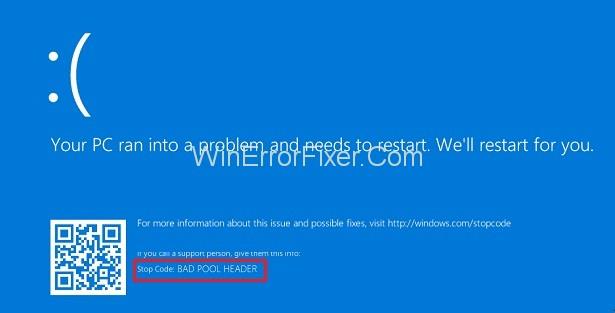
Часть «Заголовок» посвящена Windows API. Таким образом, сообщение «Bad Pool Header» указывает на то, что в вашей системе есть некоторые проблемы, связанные с памятью. Многие вещи могут быть причиной проблем с распределением памяти в Windows. Неисправная оперативная память является одной из причин. Устаревшие драйверы и программное обеспечение для защиты от вредоносных программ также способствуют возникновению проблемы с плохим заголовком пула.
Содержание
Как исправить плохой заголовок пула в Windows 10
Эта ошибка очень раздражает пользователей. Это может привести к сбою вашей системы и безвозвратной потере данных. Поэтому вам следует вовремя исправить ошибку Bad Pool Header, чтобы избежать более серьезных проблем. Тщательно диагностируйте сбой, а затем примените необходимые решения. Вот три способа исправить ошибку «Bad Pool Header» в Windows 10.
Решение 1. Обновите драйверы
Устаревшие драйверы также могут вызывать проблему с неверным заголовком пула. Поэтому регулярно обновляйте драйверы. Чтобы вручную обновить драйверы, выполните следующие действия:
Шаг 1: Нажмите клавиши Windows + R , и появится диалоговое окно запуска.
Шаг 2: Введите devmgmt.msc в поле поиска.
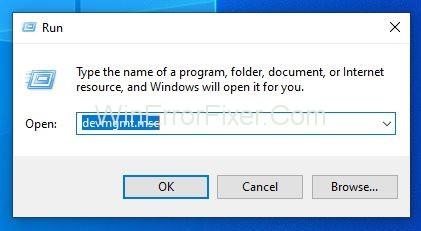
Шаг 3: Появится список драйверов устройств. Щелкните правой кнопкой мыши драйвер устройства с желтым знаком ошибки рядом с ним. Этот знак указывает на то, что данный драйвер необходимо обновить.

Шаг 4: Выберите опцию « Обновить драйвер ». Вы также можете отключить драйвер, если хотите. Для этого выберите опцию Отключить устройство .
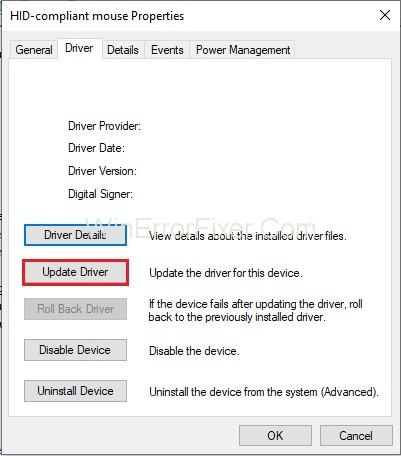
Шаг 5: Если вы считаете, что драйвер бесполезен, вы можете удалить его. Для этого выберите опцию « Удалить устройство ».
Это операции, которые вы можете выполнять с драйверами вашего устройства. Имейте в виду, что удаление драйвера должно быть последним вариантом, потому что в вашей системе хранятся только необходимые драйверы. Так что будьте осторожны при их удалении.
Читайте также:
Решение 2. Тест оперативной памяти
Поскольку неисправная оперативная память является одной из основных причин ошибки Bad Pool Header. Выполните тест оперативной памяти. Это можно сделать с помощью средства диагностики памяти Windows . Вот шаги:
Шаг 1: Нажмите меню « Пуск ».
Шаг 2: Введите « Диагностика памяти Windows» в строке поиска и нажмите клавишу « Ввод » .
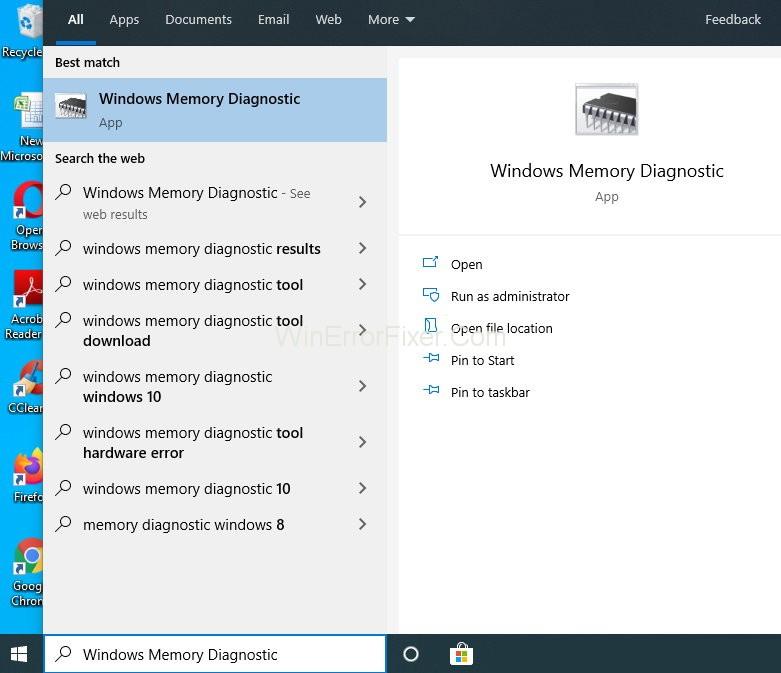
Шаг 3: Щелкните правой кнопкой мыши результаты поиска. Результат поиска диагностики памяти Windows . Выберите вариант « Запуск от имени администратора» .
Шаг 4: Следуйте инструкциям на экране. Процесс диагностики продолжится.
Скорее всего, этот метод решит вашу проблему. Если нет, то перейдите к следующим решениям.
Что делать, если диагностика памяти Windows не может обнаружить проблему?
Часто средства устранения неполадок Windows не могут диагностировать реальную проблему. Таким образом, для выявления и устранения таких проблем нам потребуется стороннее программное обеспечение. На рынке доступно много программного обеспечения. Вы можете загрузить их с их веб-сайта и использовать в соответствии с вашими потребностями.
Решение 3. Избавьтесь от программного обеспечения для защиты от вредоносных программ
Вмешательство антивирусного программного обеспечения иногда вызывает плохую ошибку заголовка пула. Чтобы решить эту проблему, временно отключите антивирусное программное обеспечение. Теперь посмотрите, решает ли это вашу проблему или нет. Вы можете воспользоваться помощью документации вашего антивируса, чтобы отключить его.
Если это решит проблему с неверным заголовком пула, обратитесь в службу поддержки клиентов антивирусного программного обеспечения. Попросите другую версию антивируса. Установите его и убедитесь, что он не мешает работе вашей системы.
Примечание. Крайне небезопасно отключать антивирусное программное обеспечение. Это снижает безопасность вашей компьютерной системы. Поэтому постарайтесь включить его как можно скорее. Или вы также можете установить другое антивирусное программное обеспечение в своей системе.
Читайте также:
Вывод
«Плохой заголовок пула» — одна из проблемных ошибок для пользователей. Если вы получили ошибку Bad_Pool_Header, вам не о чем беспокоиться. Здесь мы предложили некоторые из лучших решений. Применяйте их правильно, следуя каждому шагу. Надеюсь, вам удастся избавиться от ошибки Bad Pool Header.
Яма — одна из Проклятых катан в игре, имеющая статус Легендарной. Владение таким мощным оружием в открытом мире «Blox Fruits» предложит вам
Почти каждый пользователь ПК с Windows случайно удалил файл, который хотел сохранить. Хотя вашим первым шагом должна быть проверка корзины, это может быть не так.
При потоковой передаче через OBS вам, возможно, захочется подправить свой фон. Это обеспечит подходящий фон для вашей трансляции и сделает ее привлекательной.
Каждый элемент играет важную роль в улучшении игрового опыта игрока. Особенно это актуально для ролевых игр (РПГ), таких как «Диабло 4».
Нет ничего хуже, чем включить компьютер с Windows и обнаружить, что ваше устройство не работает должным образом. Например, когда вы даже не можете войти в систему
Защитник Windows — это бесплатный встроенный комплексный антивирусный инструмент с надежной защитой. Однако есть некоторые недостатки в его использовании. Это
Сетевой адаптер в операционной системе Windows — это жизненно важное устройство, обеспечивающее бесперебойную работу сетевых подключений. Поскольку сетевой адаптер получает
Даже если вы используете Windows в течение длительного времени, иногда вы можете столкнуться с проблемами, требующими помощи специалиста. Сталкиваетесь ли вы
Код, спрятанный в Windows 10, возможно, дал нам больше доказательств того, что Microsoft работает над Surface Phone. Это не первый раз, когда ходят слухи о таком
Хотите одновременно подключить два AirPods к ПК с Windows или Mac? Следуйте полезным руководствам в этой статье, чтобы подключиться.
Если Wallpaper Engine замедляет работу вашего компьютера из-за высокой загрузки процессора, необходимо изменить настройки качества. Таким образом, вы уменьшите
Нет ничего более неприятного, чем блокировка доступа к интернет-сети. Если вы не записали пароль, вы рискуете потерять доступ
Baldur's Gate 3 проведет вас через серию экспедиций, которые проведут вас через Фаэрун и в одноименные Врата Балдура. Эти квесты являются основой
Вот расположение обоев Windows для Windows 8 и 10, поэтому вы можете использовать эти изображения в высоком разрешении с другими устройствами или более ранними версиями Windows.
«Baldur's Gate 3» (BG3) — увлекательная ролевая игра (RPG), вдохновленная Dungeons and Dragons. Это обширная игра, включающая бесчисленное количество побочных квестов.
Если вы хотите делать снимки на компьютере с Windows 10, вам необходимо сначала проверить функцию камеры. Если вы просто хотите сделать несколько селфи, чтобы
Microsoft всегда предоставляла Windows в нескольких редакциях, будь то «Студенческая и учительская», «Домашняя» или Windows 7 и Vistas Ultimate. виндовс 10 нет
Если ваш компьютер начинает тормозить, это признак того, что вам нужно освободить место. Обычно удаление временных файлов — отличное начало.
Долгожданный «Скайрим в космосе», как назвал его сам Тодд Говард, наконец-то вышел в свет. Новая научно-фантастическая ролевая игра от Bethesda Game Studios подарит вам
Инструкции по прослушиванию музыки при складывании ноутбука на Windows 10. Чтобы помочь каждому легко выполнить действия по прослушиванию музыки после складывания ноутбука, сегодня WebTech360


















